初心者講座
#010|アクセスログを確認してみよう!

SS先生
あれから、まりなちゃんのホームページは検索結果に表示されるようになりましたか?
まりなちゃん
はい♪
検索結果にちゃんと表示されるようになりました!
友達のホームページからリンクを貼ってもらったからかな?
それで、どれぐらいの人が私のホームページを見てくれているか知りたいのですが、できますか?
検索結果にちゃんと表示されるようになりました!
友達のホームページからリンクを貼ってもらったからかな?
それで、どれぐらいの人が私のホームページを見てくれているか知りたいのですが、できますか?
SS先生
アクセスログを解析すればわかりますよ!
まりなちゃん
アクセスログの解析ですか?
SS先生
では、今回はアクセスログの解析について説明をしましょう。
まりなちゃん
よろしくお願いします!
アクセスログってなに?
サーバ上へのアクセス(通信)があった場合、どのファイルへアクセスされたのか、サーバがどの様な処理をしたのかなど、
サーバへアクセスされた際の詳細な情報が確認できるように記録が残されます。
これをアクセスログといいます。
インターネット上のホームページにユーザー(利用者)が訪れるごとに次のような情報が記録されます。
アクセスログに記録される主な情報
-
- アクセス先ドメイン名(※)
- アクセス元のホスト名もしくはIPアドレス
- クライアント側のユーザ名(通常は空欄)
- 認証を行った際のユーザ名(通常は空欄)
- アクセス日時
- クライアントがアクセスした際のリクエスト内容
- リクエストに対するステータスコード
- 実際に転送したデータ量
- リファラ(どのリンクから辿ってきたのか)
- ユーザエージェント
※「アクセスログの設定」画面より「ホスト名の情報を残す」を設定した場合に出力されます。
アクセスログとは、例えるなら自分のお店に訪れたお客さんの行動記録のようなものです。
行動記録を見ることで、いつ、どんなユーザーが、どのページを閲覧したのかを確認したり、
分析することができます。
アクセスログを分析することを、アクセス解析と呼ぶこともあります。
まりなちゃん
なるほどー。
さくらのレンタルサーバでもアクセスログを確認することはできるんですか?
さくらのレンタルサーバでもアクセスログを確認することはできるんですか?
SS先生
はい、できますよ!
では、簡単に手順について説明しますね。
では、簡単に手順について説明しますね。
まりなちゃん
ありがとうございます!
アクセス解析の設定方法と確認方法
アクセス解析は、サーバコントロールパネルから設定することが可能です。
アクセス解析結果(「保存する」に設定している限り)の保存期間に関わらず、解析結果は蓄積されます。
サーバコントロールパネルへログインします。
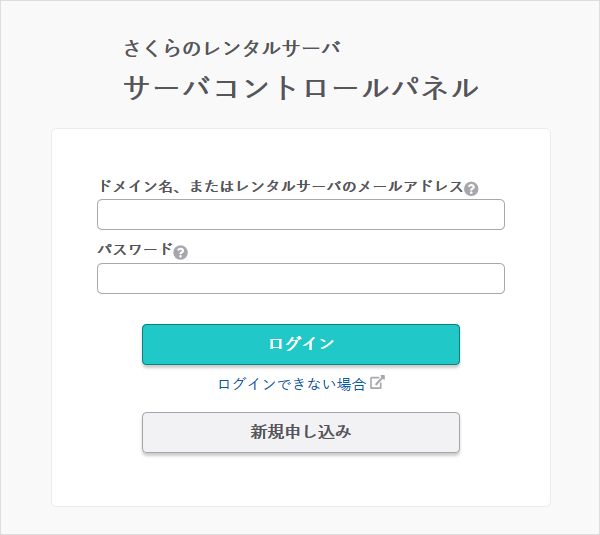
| ドメイン名 | 初期ドメイン または 追加されたドメイン。 |
| パスワード | サーバパスワード 仮登録完了のお知らせに記載のパスワード。 |
『サーバーステータス』をクリックし、『アクセスログ』をクリックします。
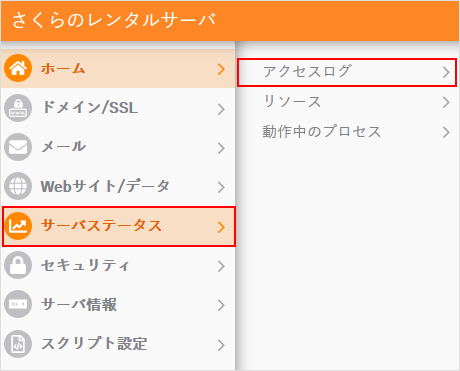
『アクセスログの保存』を『保存する』へ変更後、『保存する』をクリックします。
『 アクセスログの保存期間 』を選択することで、最大24ヶ月分のログを保存することができます。
※ エラーログの出力も有効にする場合は、『 エラーログも残す 』にチェックを入れます。
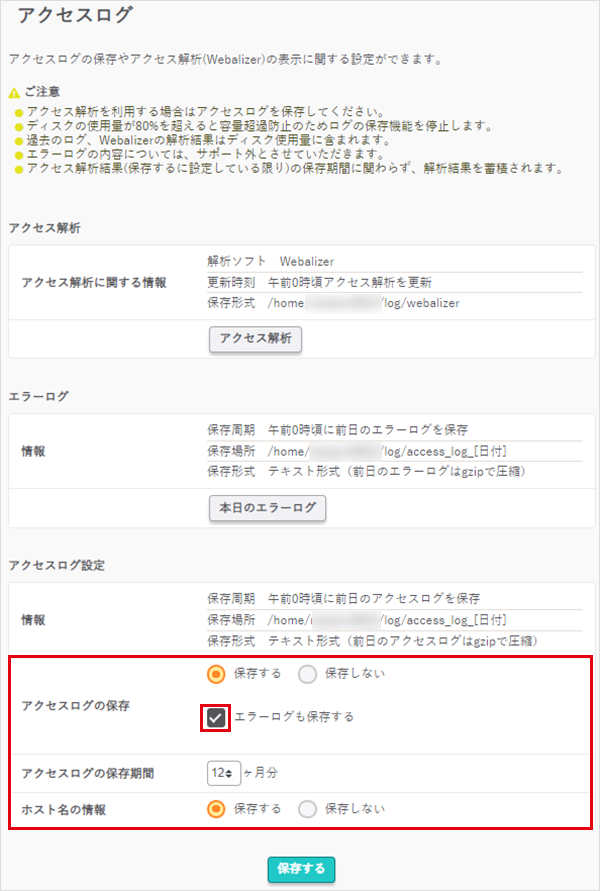
『アクセス解析に関する情報』にある『アクセス解析』をクリックします。

アクセス解析の設定方法と確認方法については、下記のページでも説明しているので参考にしてください。
アクセスログを設定し管理(Webalizer)したい
まりなちゃん
無事、アクセス解析することができました!
SS先生
まりなちゃんのホームページの訪問者数ってどれくらいなんですか?
まりなちゃん
えっ!それはその…まだトータルで100ぐらいです。
SS先生
まだまだ、これからですよね。
まりなちゃん
はい、頑張ります!
でも実は、やっと1つのホームページが完成したばっかりなのに、ほかのテーマでホームページを作ってみたいなと思ってるんです。
でも実は、やっと1つのホームページが完成したばっかりなのに、ほかのテーマでホームページを作ってみたいなと思ってるんです。
SS先生
マルチドメインを使うことで、1つのレンタルサーバで複数のホームページを作ることができますよ。
まりなちゃん
本当ですか!?
次回、その方法をぜひ教えてください!
次回、その方法をぜひ教えてください!
SS先生
わかりました。
またドメインの話になりますが、大丈夫ですか?
またドメインの話になりますが、大丈夫ですか?
まりなちゃん
メモを取りながら頑張って勉強します!
よろしくお願いします♪
よろしくお願いします♪
![]()
この記事で紹介されたレンタルサーバを使ってみよう!




